
¿El correo de voz en vivo no funciona en iPhone? ¡7 formas de arreglarlo!
hace 2 días
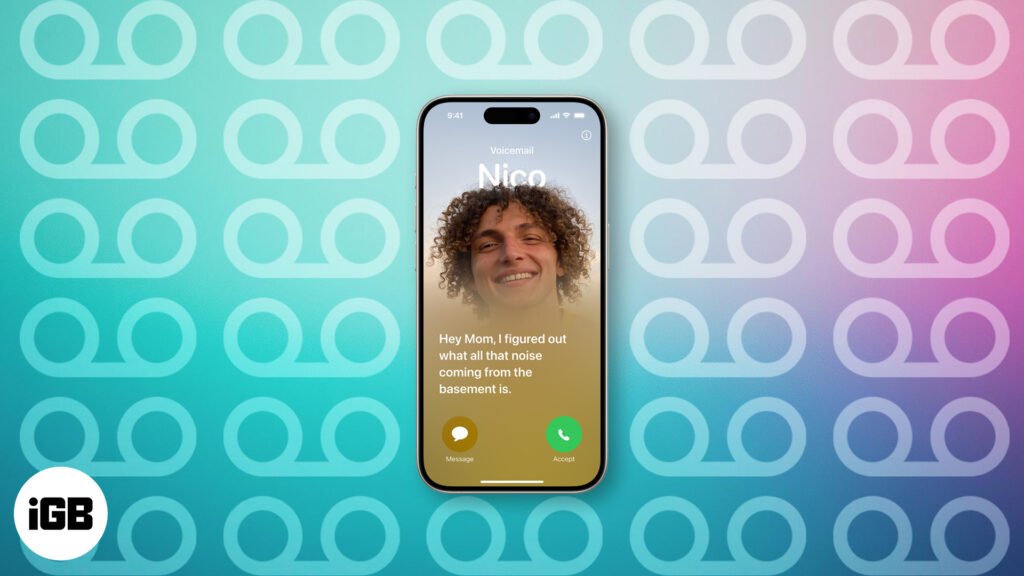
El correo de voz en vivo en iPhone le brinda transcripciones en tiempo real de correos de voz cuando las llamadas los dejan, por lo que puede decidir instantáneamente si responder o ignorar la llamada. Pero si el correo de voz en vivo no se muestra en su iPhone, puede ser frustrante. No se preocupe: esta guía explica por qué podría no estar funcionando y lo guía a través de soluciones paso a paso para solucionar el problema.
- ¿Por qué el correo de voz en vivo no funciona en mi iPhone?
-
Cómo arreglar el correo de voz en vivo no funciona en iPhone
- 1. Asegúrese de que el correo de voz en vivo esté habilitado
- 2. Actualizar a la última versión de iOS
- 3. Verifique la disponibilidad regional y de transportista
- 4. Apague el enfoque o no moleste modos
- 5. Restablecer la configuración de la red
- 6. Fuerza Reinicie tu iPhone
- 7. Póngase en contacto con su operador
- ¡Vuelve el correo de voz en vivo con simples pasos!
¿Por qué el correo de voz en vivo no funciona en mi iPhone?
Varios problemas comunes pueden hacer que el correo de voz en vivo deje de funcionar, incluyendo:
- El correo de voz en vivo está deshabilitado en la configuración
- Versión de iOS anticuada que causa problemas de compatibilidad
- Región o transportista no compatible
- Enfocar o no perturbar las llamadas de silenciamiento
- Conexión celular débil o configuraciones de red incorrectas
- Glitches temporales de iOS
Pasemos por cada arreglo uno por uno.
Cómo arreglar el correo de voz en vivo no funciona en iPhone
Aquí hay 7 soluciones probadas para que el correo de voz en vivo funcione nuevamente en su iPhone:
1. Asegúrese de que el correo de voz en vivo esté habilitado
Live Voicmail está disponible en iOS 17 y posterior y debe habilitarse de forma predeterminada. Aún así, podría haber sido apagado manualmente.
Para verificar:
- Abrir el Ajustes aplicación
- Grifo Aplicaciones > Teléfono.
- Asegurar Vivir Correo de voz está encendido (alternar es verde)
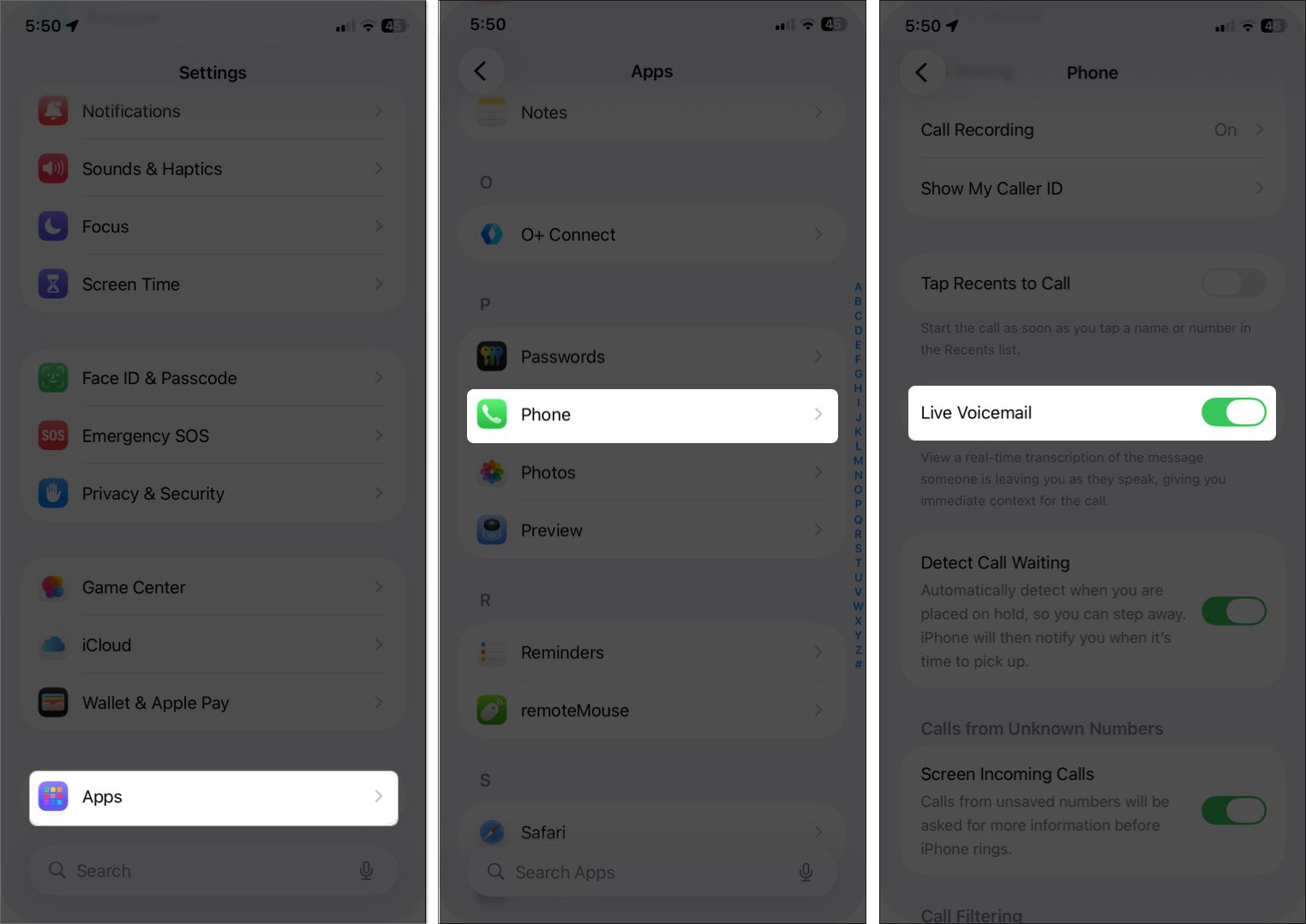
Si ya está encendido, alternarlo, espere unos segundos, luego vuelva a encenderlo. Esta actualización rápida a menudo resuelve problemas menores.
2. Actualizar a la última versión de iOS
El correo de voz en vivo funciona solo en iOS 17 y más tarde. Si está utilizando una versión anterior, actualice su iPhone:
- Ir a Ajustes > General > Software Actualizar.
- Grifo Descargar y Instalar Si hay una actualización disponible.
- Siga las indicaciones para completar la instalación.
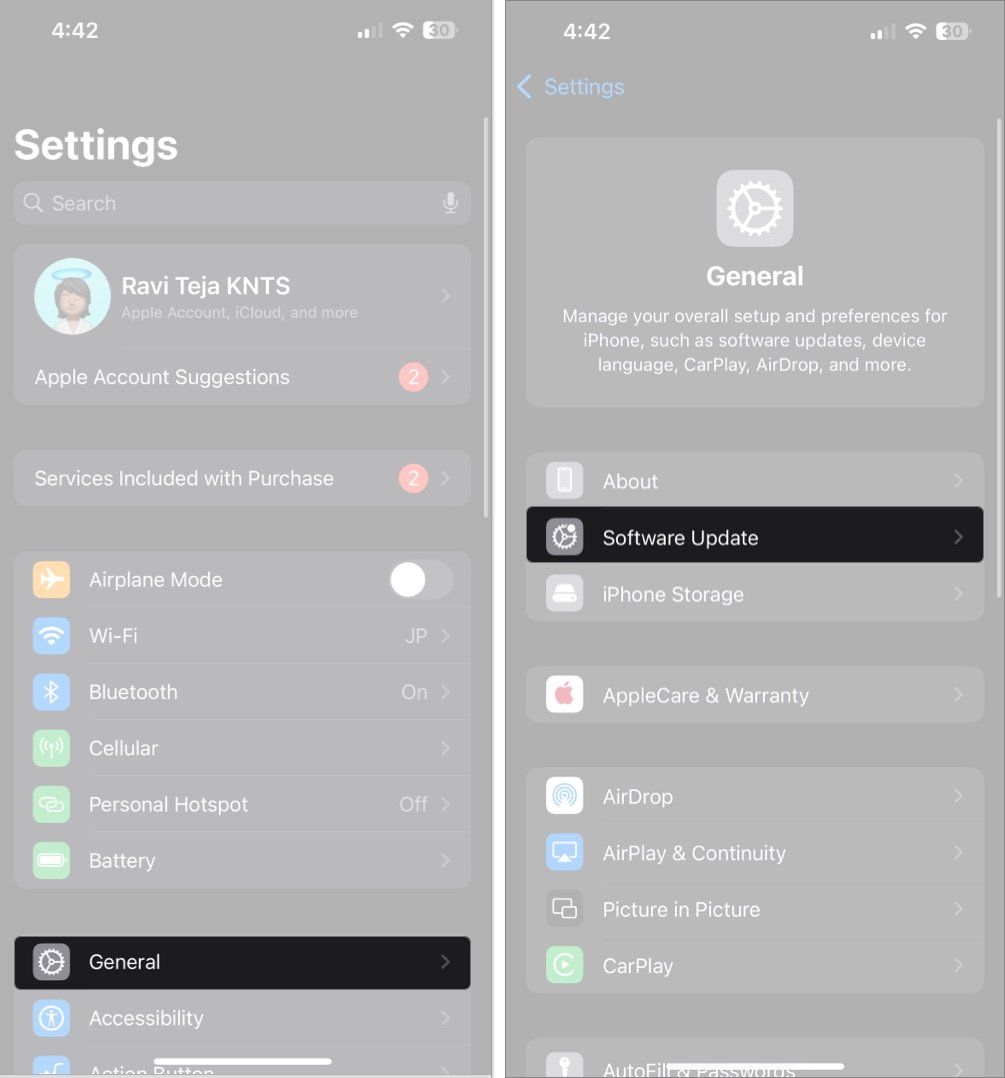
Además, verifique la actualización de configuración del operador yendo a Configuración> General> Acerca y espere unos segundos; si está disponible, aparecerá un mensaje.
3. Verifique la disponibilidad regional y de transportista
El correo de voz en vivo no es compatible a nivel mundial. A partir de iOS 18, funciona en países seleccionados, incluidos Estados Unidos, Canadá, Reino Unido, India y Australia.
Para verificar:
- Vaya a Configuración> General> Idioma y región. Asegúrese de que su región y soporte de idiomas sean de voz en vivo.
- Controlar Página oficial de disponibilidad de características de iOS de Apple.
- Póngase en contacto con su operador para confirmar que admite la función (por ejemplo, Videotron en Canadá lo admite solo en inglés)
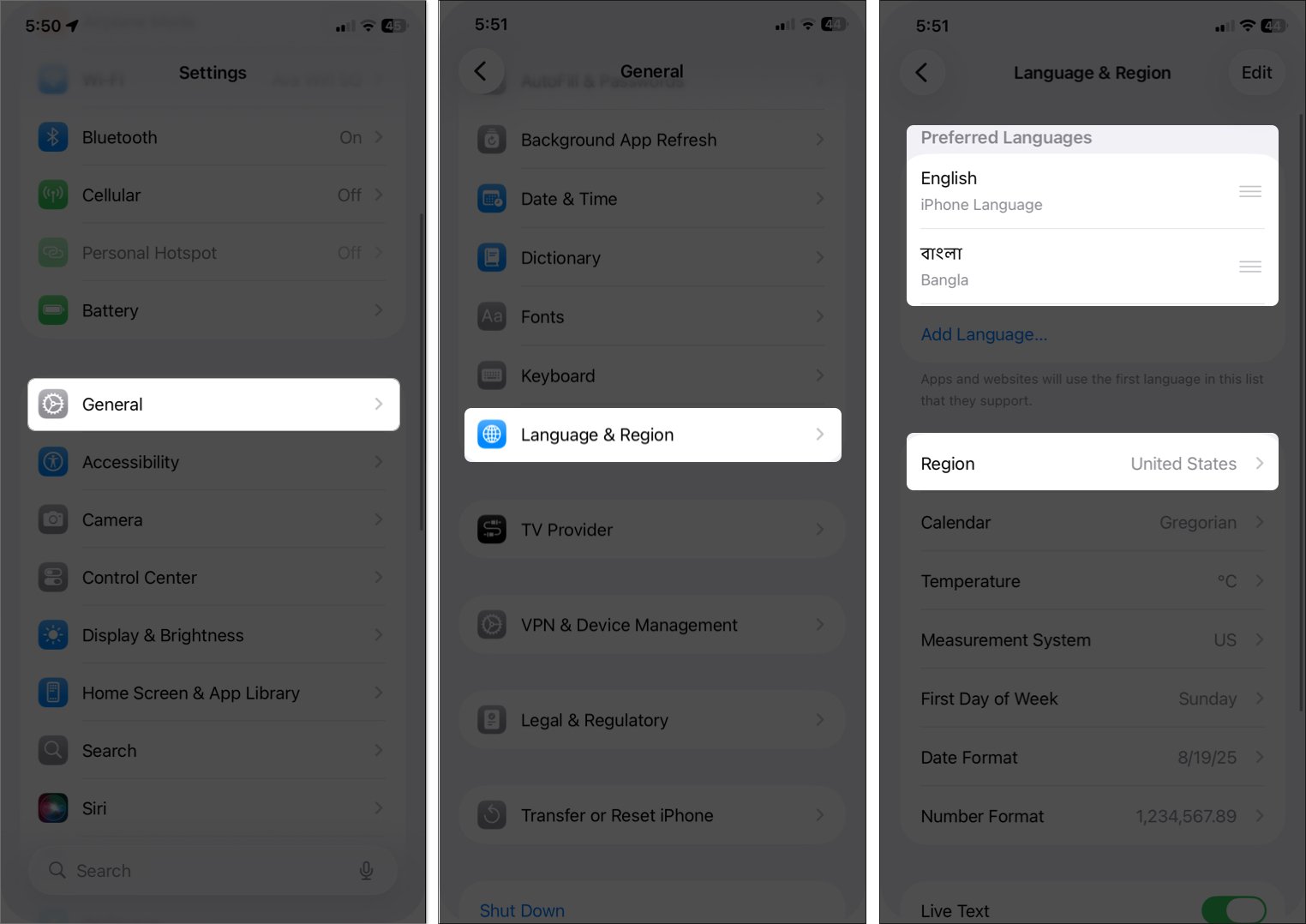
Si su región o transportista no lo admite, no verá el correo de voz en vivo.
4. Apague el enfoque o no moleste modos
Los modos de enfoque como no molestar pueden silenciar las llamadas entrantes y enrutarlas directamente al correo de voz, sin pasar por el correo de voz en vivo.
Para deshabilitar:
- Abierto Control Centro (deslice hacia abajo desde la parte superior derecha).
- Toque el Enfocar ícono (luna).
- Toque para girarlo apagado.
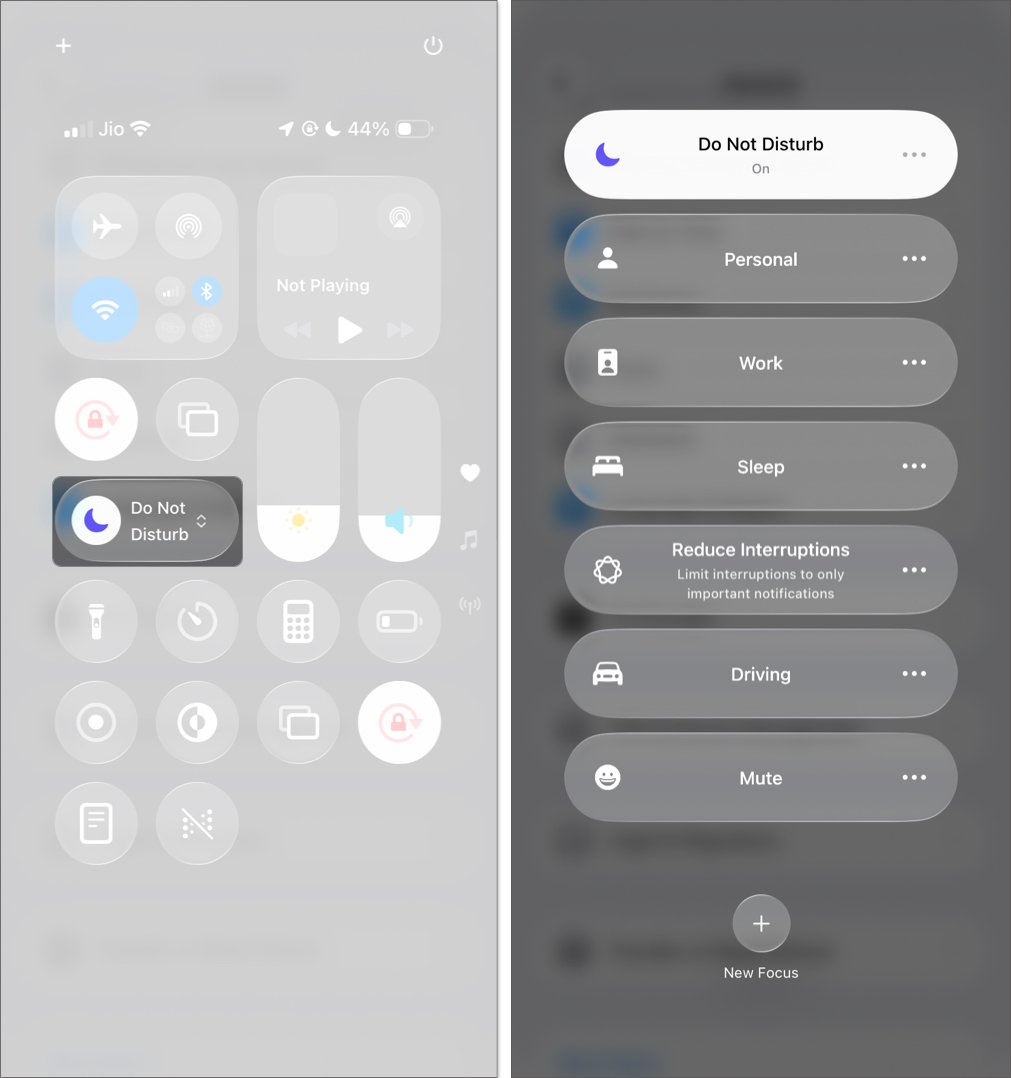
Alternativamente, ve a Ajustes > Enfocar Y asegúrese de que todos los modos de enfoque permitan las llamadas de todos o sus contactos para evitar interferencias.
5. Restablecer la configuración de la red
La mala señal o las configuraciones de red incorrectas pueden evitar que el correo de voz en vivo funcione.
Para reiniciar:
- Ir a Ajustes > General > Transferir o restablecer iPhone.
- Grifo Reiniciar > Restablecer la configuración de la red.
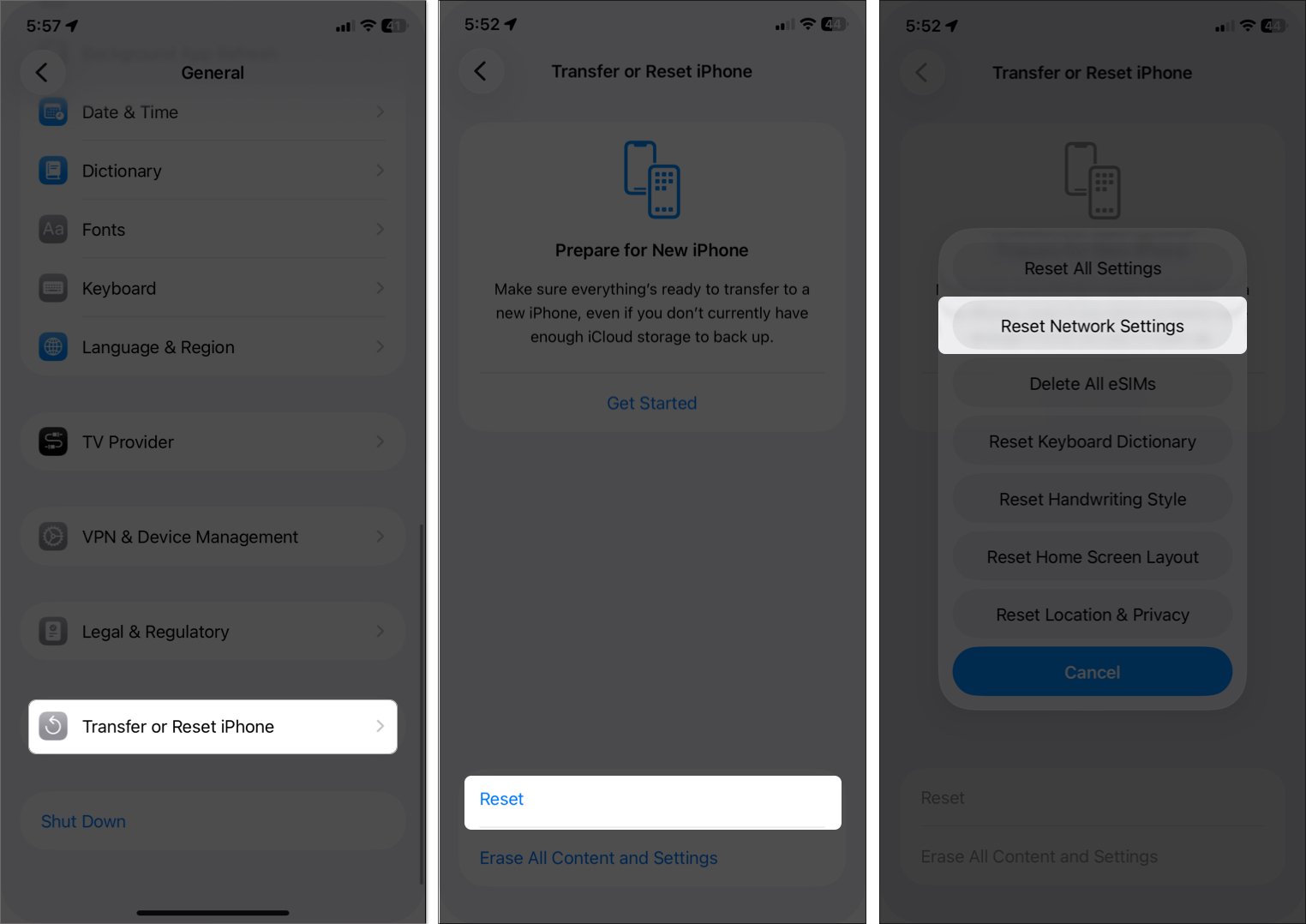
- Entra tu contraseña y confirmar tocando Restablecer la configuración de la red.
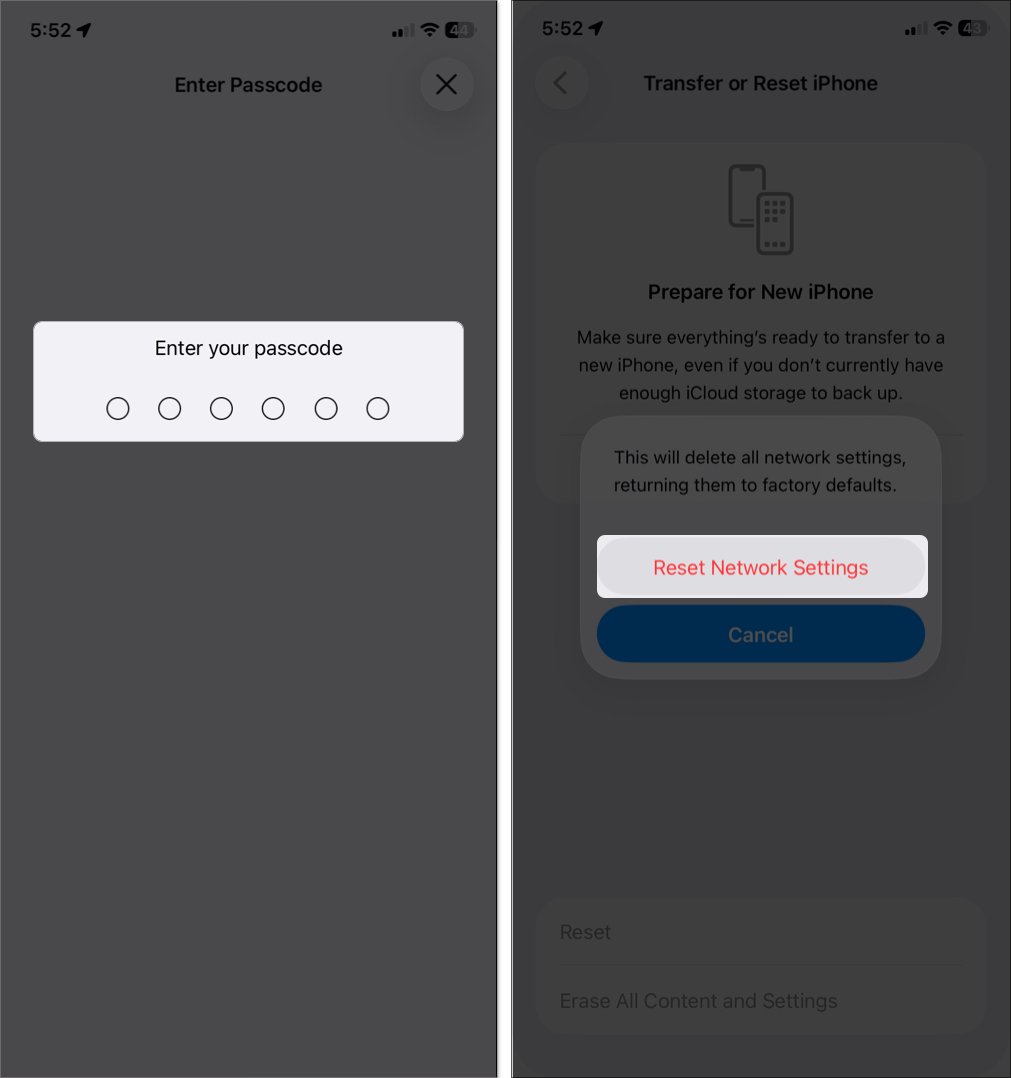
Esto elimina las redes Wi-Fi guardadas, VPN y emparejamientos Bluetooth. Vuelva a conectarlos después del reinicio y verifique si aparece el correo de voz en vivo.
6. Fuerza Reinicie tu iPhone
Un reinicio de la fuerza puede borrar errores temporales en iOS que afectan las características de correo de voz.
Para la mayoría de los iPhones:
- Presione y libere rápidamente el Volumen botón, luego presione y suelte rápidamente el Volumen hacia abajo botón.
- Ahora, presione y sostenga el Lado botón hasta que aparezca el logotipo de Apple.
Una vez que su iPhone se reinicie, pruebe el correo de voz en vivo pidiéndole a alguien que llame y deje un mensaje.
7. Póngase en contacto con su operador
Si el problema persiste, podría estar en el extremo de su operador.
Pregúntele a su operador:
- ¿Apoyan el correo de voz visual (requerido para el correo de voz en vivo)?
- ¿Está disponible en su plan y región?
- ¿Se requieren códigos de activación para habilitar la función?
Retrasar el retraso de correo de voz: Si los correos de voz van al correo de voz del transportista demasiado rápido, el correo de voz en vivo no se activará. Marcar *# 61# para verificar el retraso, luego marque *61(número de portador)1130# para aumentar el tiempo de espera a 30 segundos.
¿Todavía no ves el correo de voz en vivo después de probar todo lo anterior? Es hora de contactar a Apple.
Alcance si:
- Falta completamente la alternancia de correo de voz en vivo
- Has descartado las limitaciones de la región y el transportista
- Sospechas un problema de software más profundo
Puede comunicarse con el soporte de Apple a través de la aplicación Apple Support o en Support.apple.com. Mantenga su modelo de iPhone, versión iOS y pasos de solución de problemas a mano.
¡Vuelve el correo de voz en vivo con simples pasos!
Live VoiceMail es una de las características más inteligentes que Apple ha agregado a iOS, que ofrece una transcripción en tiempo real y una mejor detección de llamadas. Si no aparece, siga estos pasos: habilitarlo en la configuración, actualizar su iOS, verificar el soporte del operador y restablecer su red si es necesario. La mayoría de los problemas se pueden solucionar sin necesidad de una cita de Genius Bar.
¿Tienes preguntas? ¡Déjalos en los comentarios y te ayudaremos!
Preguntas frecuentes
¿Por qué no puedo ver el correo de voz en vivo en mi iPhone?
Es posible que esté ejecutando una versión de iOS obsoleta, viviendo en una región no compatible o utilizando un transportista que no admite la función.
¿Está disponible el correo de voz en vivo fuera de los Estados Unidos?
Sí, está disponible en Canadá, el Reino Unido, India, Australia y más con iOS 18. No todas las regiones o transportistas son compatibles: verifique el sitio web de Apple para obtener la última información.
¿El correo de voz en vivo requiere correo de voz visual?
Sí. Debes tener un correo de voz visual configurado. Abra la aplicación del teléfono> pestaña de correo de voz> Configurar ahora para activarla.
¿Puede funcionar el correo de voz en vivo en doble sim iPhones?
Sí, pero solo en la línea SIM que admite correo de voz visual. Establezca el SIM correcto como el valor predeterminado para las llamadas.
¿En qué se diferencia el correo de voz en vivo del correo de voz regular?
El correo de voz regular registra un mensaje para reproducir más tarde. El correo de voz en vivo muestra una transcripción en vivo mientras la persona que llama está hablando, permitiéndole decidir si recoger.
Leer más:

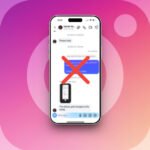


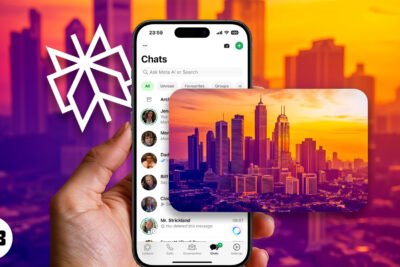

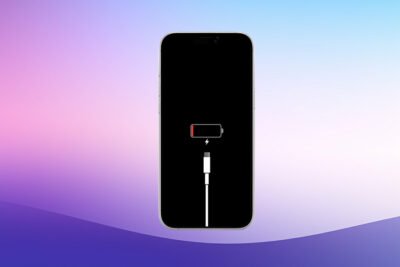
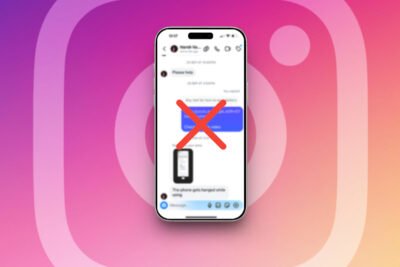


Deja una respuesta